Astuce : Comment connecter rapidement vos Samsung Galaxy Buds (ou autres écouteurs Bluetooth) à votre PC
2 minute. lis
Publié le
Lisez notre page de divulgation pour savoir comment vous pouvez aider MSPoweruser à soutenir l'équipe éditoriale En savoir plus
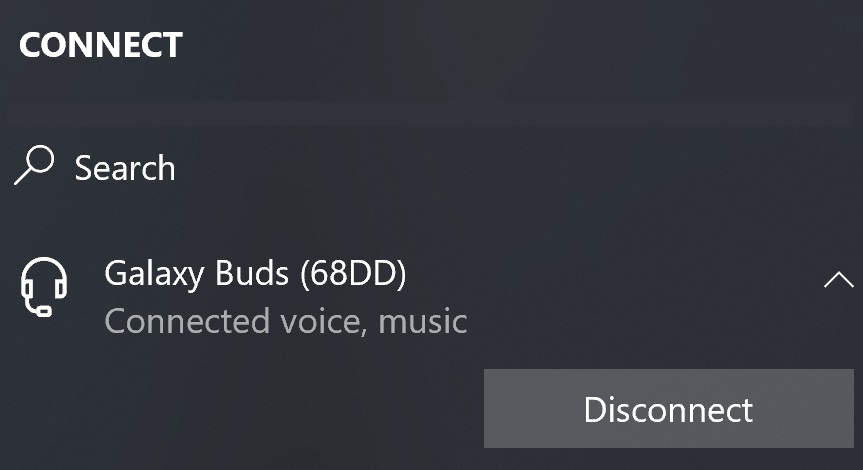
Avec la disparition de la prise casque, et un nombre de plus en plus grand d'entre nous possèdent des écouteurs Bluetooth, et avec l'essor de la visioconférence, beaucoup veulent utiliser les mêmes écouteurs avec leur PC.
La Samsung Galaxy Buds prend en charge Swift Pair, ce qui signifie que le simple fait d'ouvrir le boîtier à côté de votre PC vous inviterait à coupler les écouteurs. Cela ne réduit cependant pas les tracas d'avoir à accéder aux paramètres Bluetooth pour connecter le casque à chaque fois que vous basculez entre votre téléphone et votre PC, ce qui semble prendre 6 clics au minimum.
Cette astuce vous permet de faire le même travail en seulement 3 clics et utilise également une fonctionnalité peu utilisée dans Windows 10.
Pour reconnecter vos Samsung Galaxy Buds ou autres écouteurs Bluetooth déjà couplés à Windows 10 :
- Cliquez sur le bouton du centre d'action à l'extrême gauche de votre écran.
- Cliquez sur la vignette Connecter dans la section Actions rapides.
- Cliquez sur votre casque dans le panneau de connexion.
Cela peut être raccourci encore plus en appuyant sur Touche Windows + K, qui ouvrira directement le panneau Connecter.
Les mêmes actions peuvent être vues dans cette courte vidéo ci-dessous :
La même séquence peut également être utilisée pour déconnecter vos téléphones.
Nos lecteurs trouvent-ils cette astuce utile ? Faites-le nous savoir ci-dessous.










